Versión núm: 10.9.1.14 (septiembre 2023)
El cuadro de diálogo Guardar Como guarda la última localización
Desde ahora, cuando utilice la opción de iManage Guardar como para guardar un nuevo documento o un archivo adjunto, el cuadro de diálogo de iManage Guardar como guarda la última localización, lo que significa que no tiene que buscar en la carpeta en cada ocasión.
Además, cuando guarde un documento existente con la opción Guardar como, el cuadro de diálogo de Guardar como navegará por defecto a la localización desde la que se haya abierto el documento.
Accesibilidad al panel de iManage fuera de línea mejorada
Ahora puede utilizar el lector de pantalla Acceso a la tarea por voz (JAWS) 2022 con el panel de iManage fuera de línea También puede usar las alternativas de teclado para hacer clic en el panel de iManage fuera de línea.
Para más información sobre cómo utilizar las alternativas de teclado para el panel de iManage fuera de línea, consulte la sección Ver y subir archivos fuera de línea en el Escritorio de iManage Work de la ayuda de Windows.
Proceso de inicio de sesión en el escritorio de iManage Work for Windows más eficiente
Ahora puede iniciar sesión en el escritorio iManage Work for Windows utilizando su navegador predeterminado en lugar del cuadro de diálogo de inicio de sesión. Esta función es útil especialmente cuando surge un problema con el cuadro de diálogo de inicio de sesión clásico.
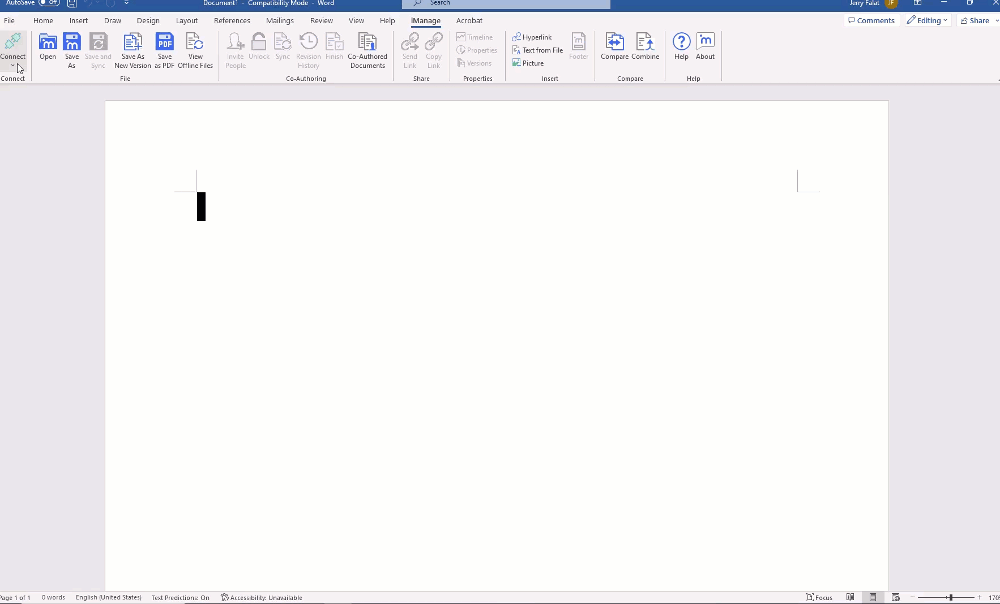
Versión núm: 10.9.0.91 (Abril 2023)
Mejoras en las actualizaciones automáticas de iManage
Hemos hecho mejoras en nuestras actualizaciones automáticas de iManage. A partir de ahora, después de instalar iManage Work Desktop for Windows 10.9.0 o actualizar a esta versión:
- No tendrá que cerrar su aplicación Microsoft Office o Adobe Acrobat cuando actualice a una versión más reciente de la aplicación. Cuando se hayan instalado las actualizaciones, se mostrará una barra de información amarilla en su aplicación Microsoft Office, excepto Microsoft Visio.
- Puede asegurarse de que las actualizaciones se instalan automáticamente en su equipo sin que tenga que hacer nada.

Para usar todas las ventajas de las actualizaciones automáticas de iManage, consulte a su administrador o la Guía de instalación de iManage Work Desktop for Windows.
NOTA: Sólo puede usar las ventajas anteriores si está actualizando de iManage Work Desktop for Windows 10.9.0 a una versión más reciente de la aplicación. Estas ventajas no están disponibles si está actualizando desde una versión anterior de iManage Work Desktop for Windows (10.8.0 y anterior).
Cambios en la plantilla de coautoría
Cuando termine de trabajar en coautoría en el documento y lo guarde como un documento nuevo, verá una plantilla de correo electrónico con enlaces al documento original y al nuevo. Los destinatarios pueden seleccionar el documento antiguo o el documento nuevo para trabajar en coautoría.
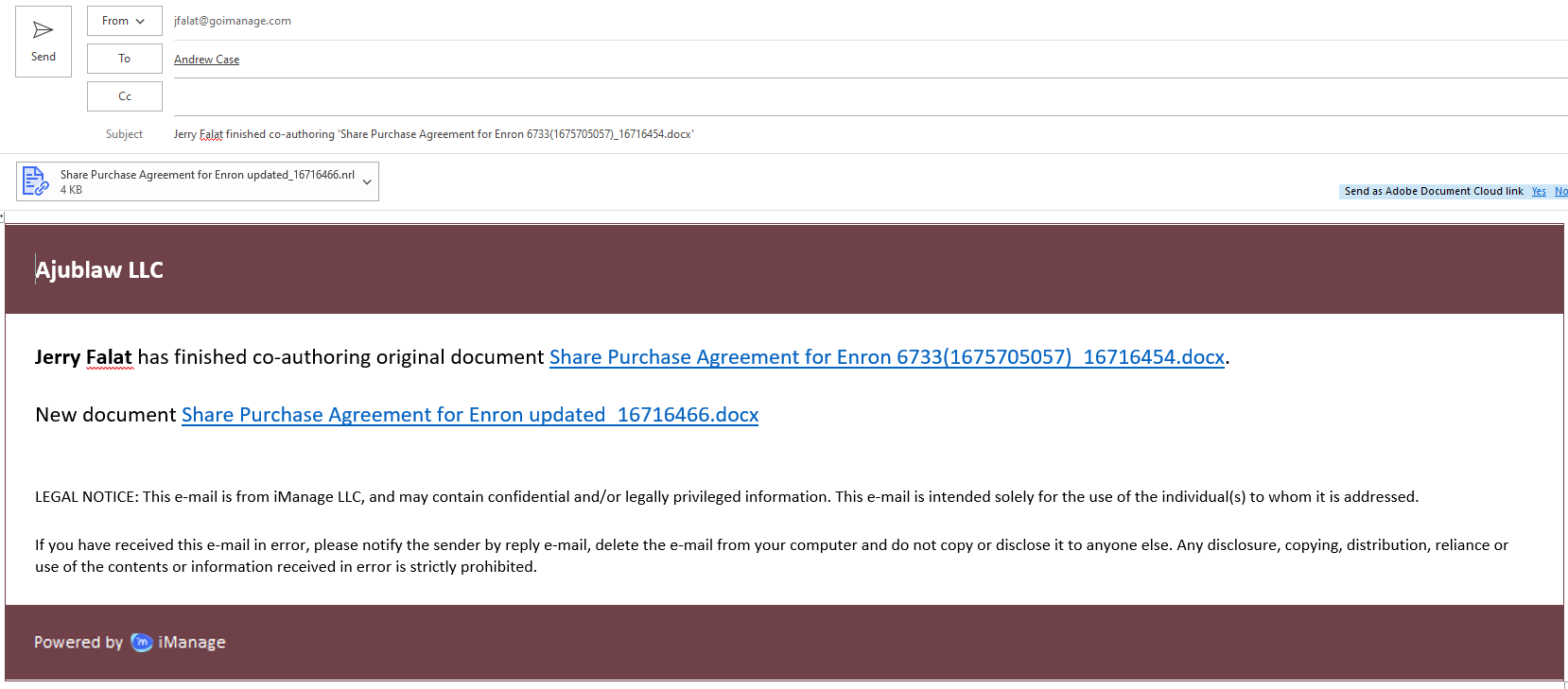
Accesibilidad mejorada al cuadro de diálogo Explorar y archivar y a la barra de herramientas de EMM
Ahora puede usar el lector de pantalla JAWS con el cuadro de diálogo Explorar y archivar y la barra de herramientas de EMM. También puede usar las alternativas de teclado para los clics del ratón de la barra de herramientas EMM y el cuadro de diálogo Seleccionar la ubicación de archivado.
Para obtener más información sobre cómo usar las alternativas de teclado para la barra de herramientas de EMM y Seleccionar la ubicación de archivado, consulte la sección Cómo usar la barra de herramientas de EMM y el cuadro de diálogo Seleccionar ubicación de archivado de la Ayuda de iManage Work Desktop for Windows.
Mejoras en el archivado de correo electrónico
Hemos mejorado cómo se archivan sus correos electrónicos en iManage Work. A partir de ahora,
- los correos electrónicos se podrán archivar, incluso si los ha movido a una ubicación diferente de su buzón.
- los correos electrónicos que no sean archivados a causa de varios errores, se marcarán con un estado de error.
Si es propietario del buzón en el que está trabajando, podrá ver todos los correos electrónicos que no se hayan archivado a causa de varios errores seleccionando Mostrar los errores de archivado, disponible en la pestaña iManage de Microsoft Outlook. Todos los correos electrónicos que no se hayan archivado podrán verse en la carpeta Fallos en el archivado de correos electrónicos.
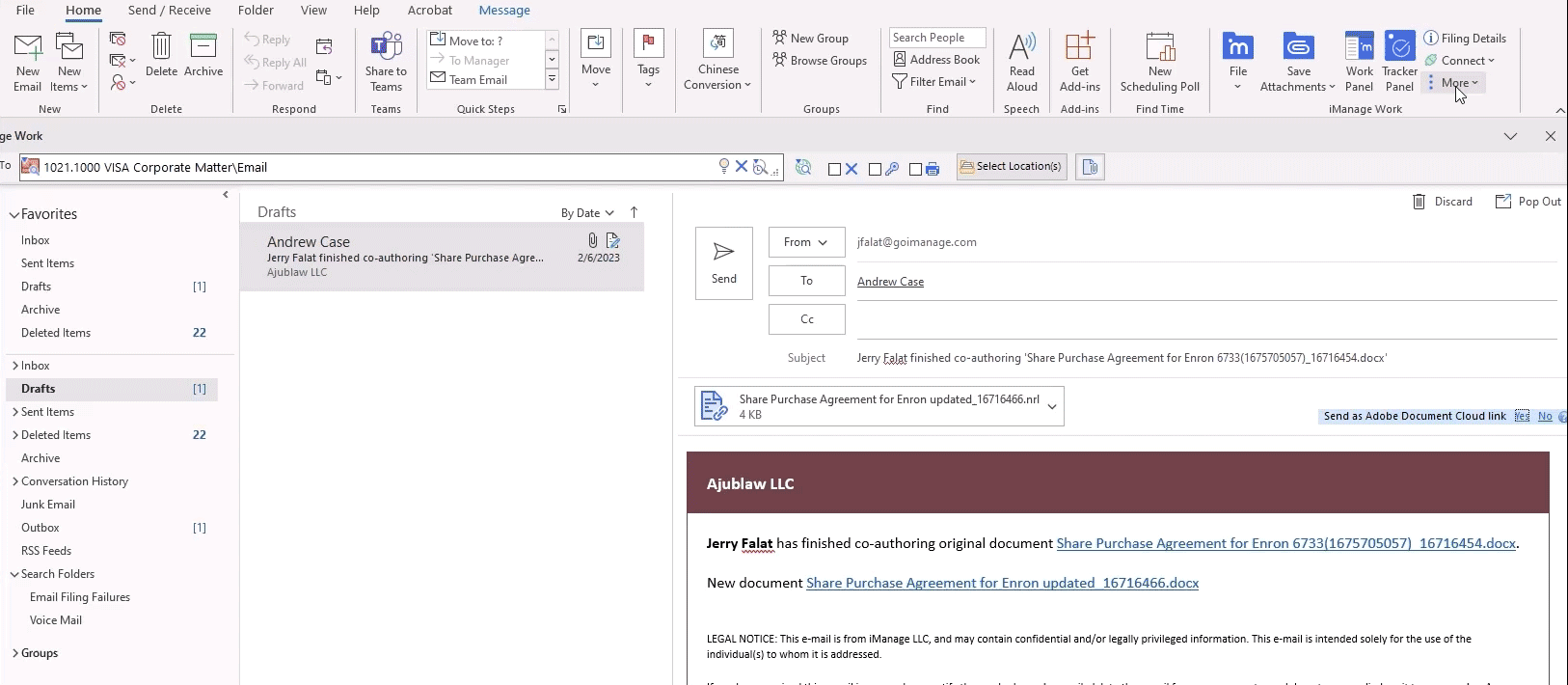
Entonces podrá usar la opción Reintentar el archivado disponible en el menú contextual para volver a intentar archivar los correos electrónicos. Los correos electrónicos se volverán a procesar y se archivarán en las ubicaciones sugeridas previamente.
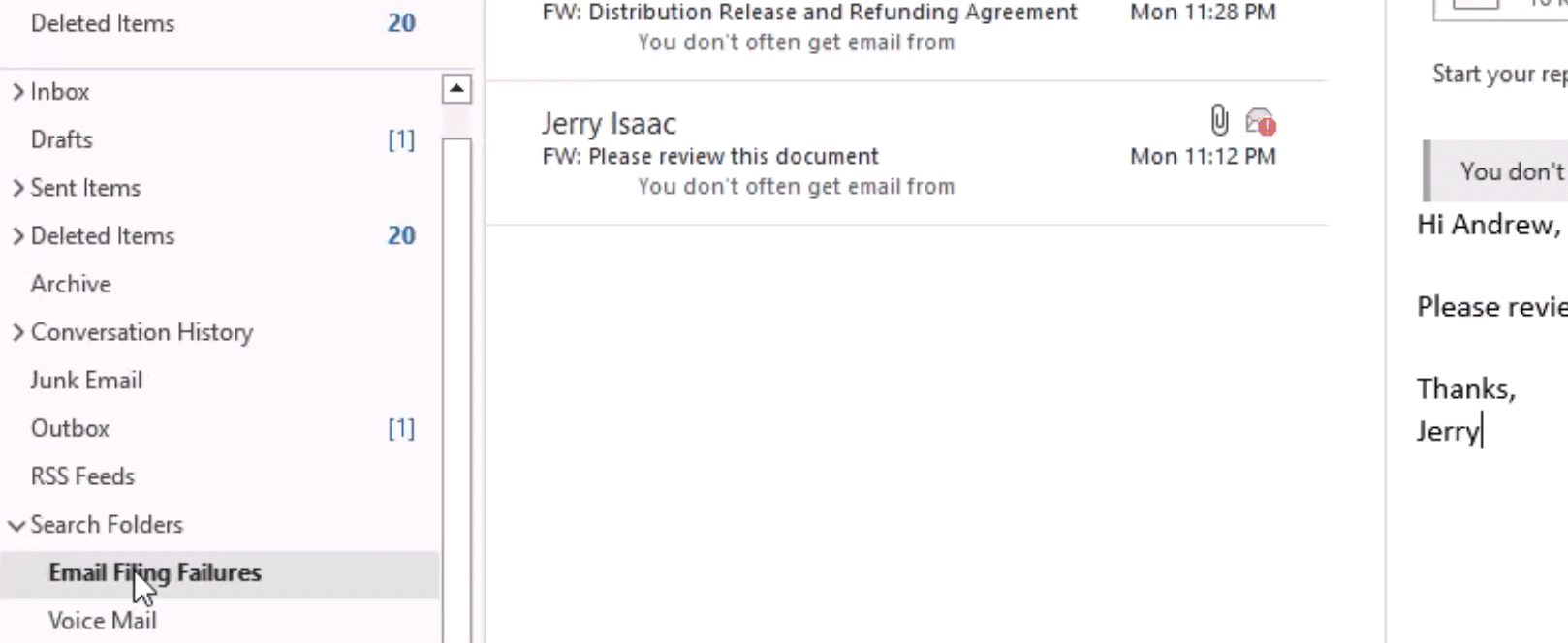
Novedades de iManage Drive
Versión: 10.9.0 (Mayo 2023)
Sincronice y abra contenido directamente de iManage Work en iManage Drive
Ahora puede sincronizar y abrir contenido que haya guardado en iManage Work directamente en iManage Drive. Puede:
- seleccionar el espacio de trabajo, carpeta, documento o correo electrónico que desea sincronizar, y luego seleccionar Sincronizar y Abrir en el Explorador de archivos del
 menú kebab.
menú kebab.
-
- seleccionar varios espacios de trabajo y luego seleccionar
 (Sincronizar y Abrir en el Explorador de archivos).
(Sincronizar y Abrir en el Explorador de archivos).
- seleccionar varios espacios de trabajo y luego seleccionar
Si iManage Drive detecta que el elemento seleccionado no ha sido sincronizado, el panel de iManager Drive se abrirá y le solicitará confirmar la sincronización de los elementos seleccionados. Cuando los elementos se hayan sincronizado, Windows Explorer se abrirá y podrá ver los elementos sincronizados con estos destacados. Para obtener más información, consulte la sección Sincronizar desde iManage Work usando web extensionesdisponible en Ayuda para iManage Drive.
NOTA: Su administrador debe habilitar las Extensiones web de iManage Drive en iManage Control Center para que pueda usar esta función. Para obtener más información, contacte con su administrador.
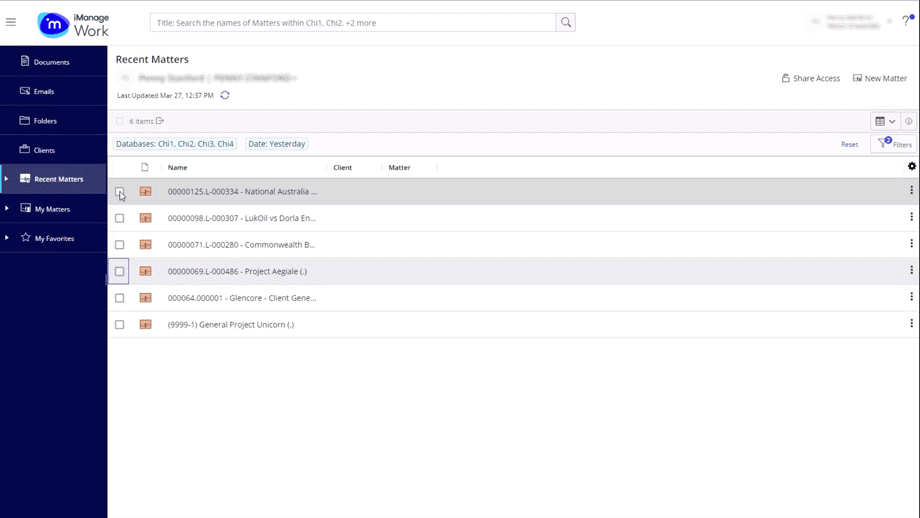
Mejoras a la hora de sincronizar y desincronizar asuntos desde el panel de iManage Drive
Cuando seleccione nuevos asuntos para sincronizar en el cuadro de diálogo Seleccionar Asunto para sincronizar, aparecerán en la parte superior de la lista Seleccionados con la etiqueta Nuevo. Si elige desincronizar un asunto, la etiqueta Para desincronizar se mostrará como se muestra en la siguiente figura.
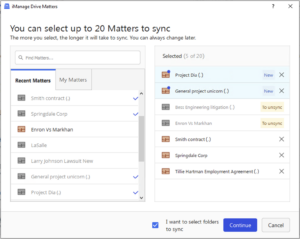
Además, hemos cambiado la opción del menú del espacio de trabajo de Desvincular a Desincronizar. Por lo tanto, a partir de ahora, cuando desincronice asuntos del panel iManage Drive de Asuntos Sincronizados, Mis asuntos o Asuntos recientes, debe seleccionar Desincronizar en lugar de Desvincular como se muestra en la siguiente figura.

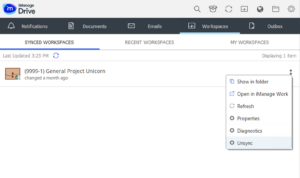
Interfaz de usuario mejorada al ver problemas de sincronización
Hemos mejorado nuestro cuadro de diálogo Mostrar problemas de sincronización en iManage Drive 10.9.0. Todos los elementos detectados que tengan un conflicto de sincronización ahora están preseleccionados en el cuadro de diálogo de sincronización. Además, las opciones disponibles para resolver los problemas de sincronización ahora se muestran de forma destacada en la parte inferior del cuadro de diálogo.
También se ha añadido texto adicional para ayudarlo a realizar la acción más adecuada. Para obtener más información sobre cómo gestionar los problemas de sincronización, consulte la sección Gestionar problemas de sincronización de archivos disponible enAyuda para iManage Drive.
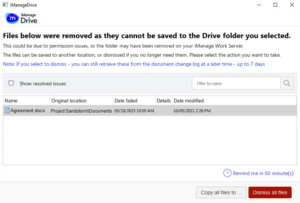
Versión anterior: iManage Work Desktop for Windows 10.8.0 e iManage Drive 10.8.0


 iManage Work
iManage Work  Insight+
Insight+  iManage Extract
iManage Extract 
